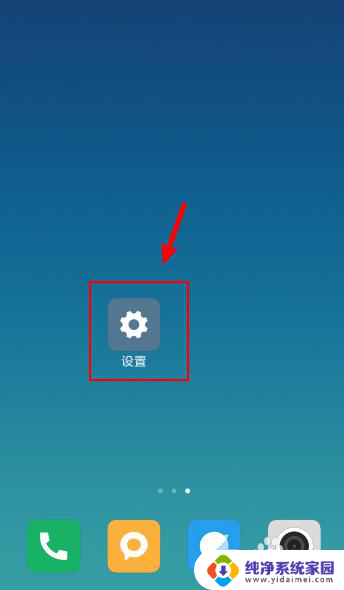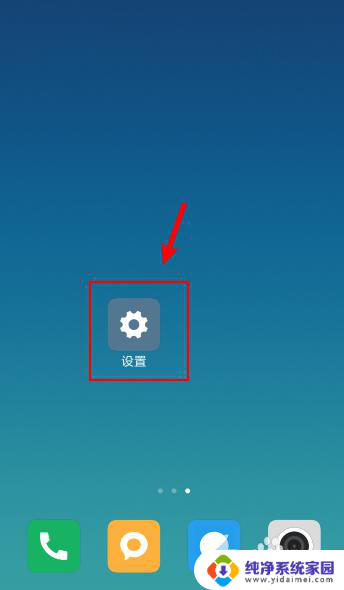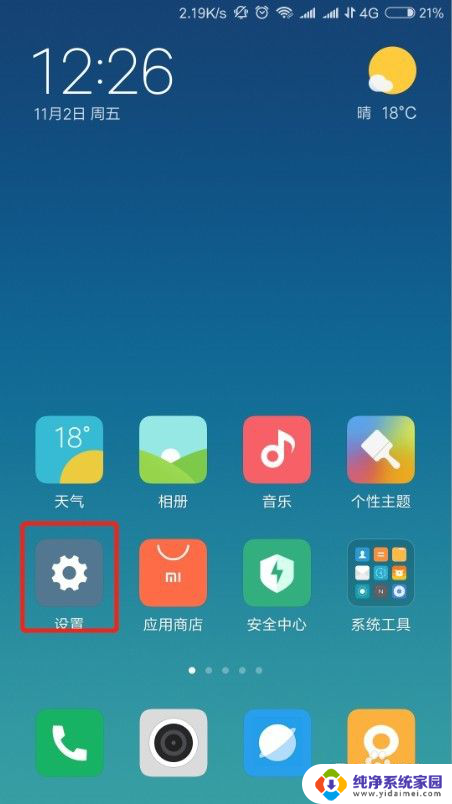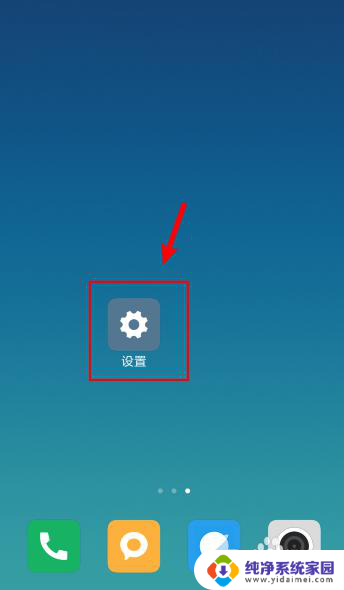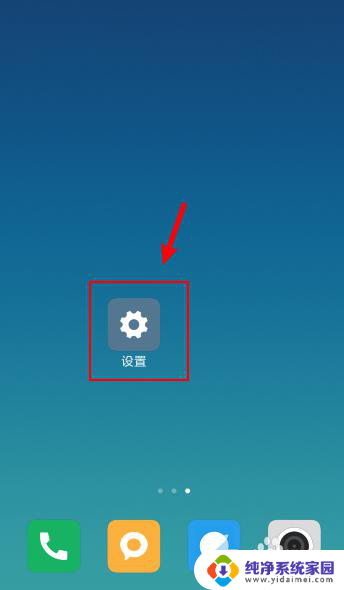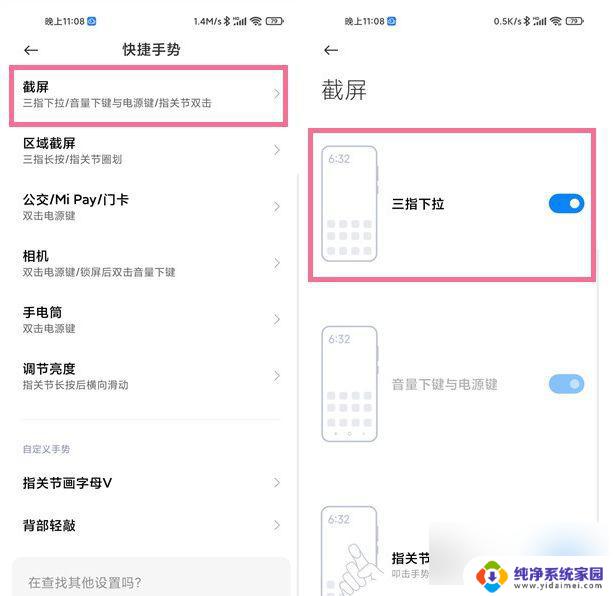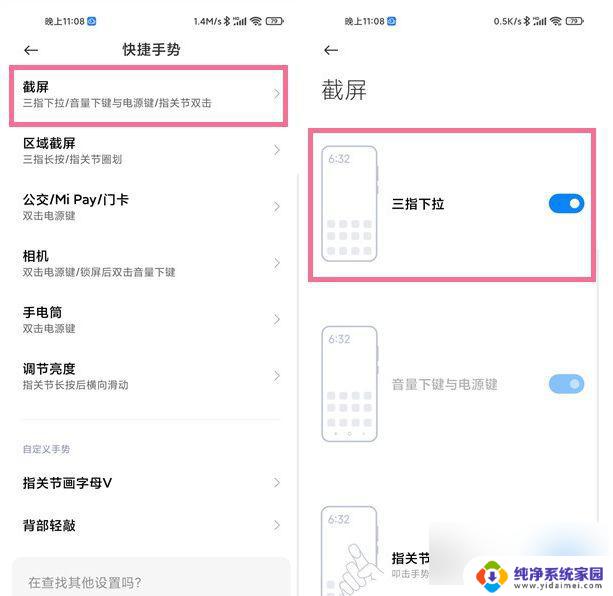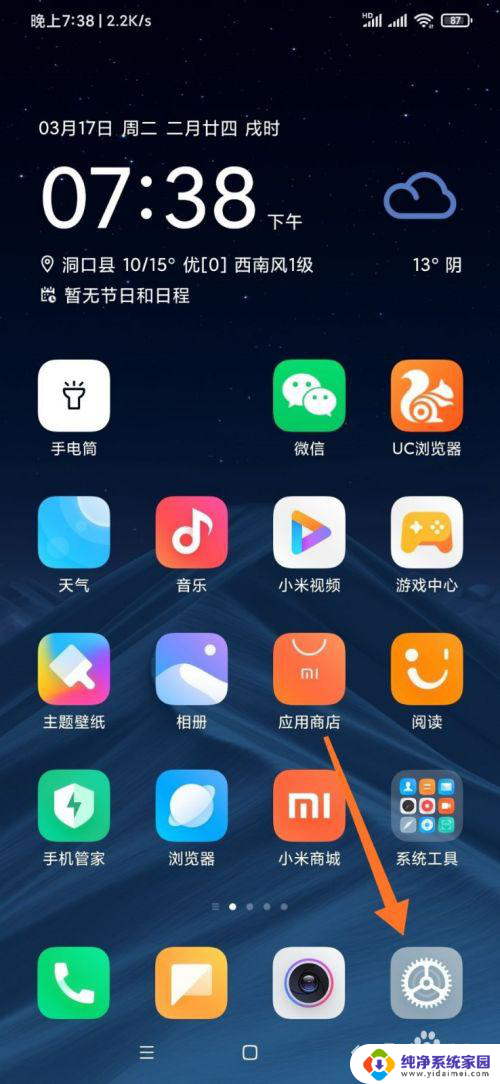小米截屏设置怎么改 小米手机截图快捷键修改教程
更新时间:2023-10-13 09:59:45作者:yang
小米截屏设置怎么改,小米手机作为一款智能手机,截屏功能在我们的日常使用中发挥着重要的作用,而小米手机截屏功能的设置又是如何改变的呢?通过修改截图快捷键,我们可以更加方便地进行截屏操作。在本文中将为大家详细介绍小米手机截屏设置的修改教程,帮助大家轻松掌握这一技巧,提升手机使用的便利性。无论是想要截取精彩瞬间的照片,还是需要记录重要信息的文字,修改小米手机截屏设置将为我们带来更加便捷的操作体验。快跟着下面的步骤来一起学习吧!
方法如下:
1.我们首先在手机里面打开设置

2.然后我们在设置里面找到并点击更多设置
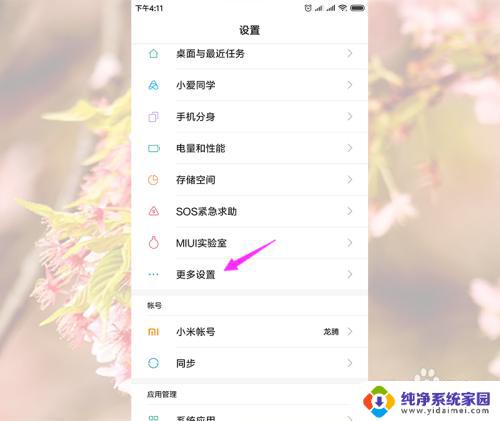
3.然后在更多设置里面点击手势及按键快捷方式
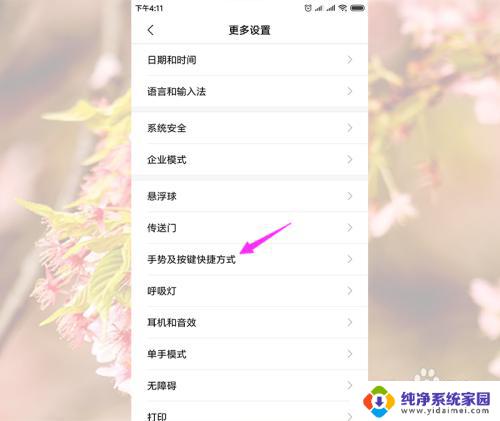
4.然后点击截屏
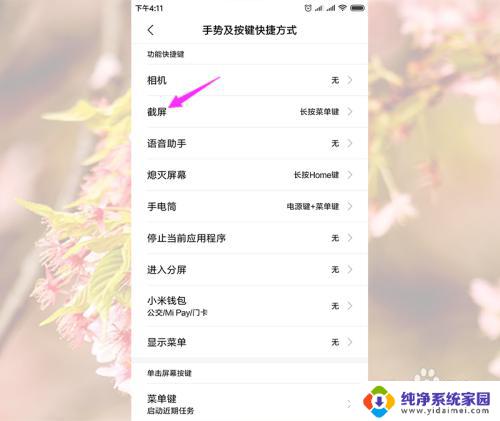
5.然后选择快捷键,个人喜欢长按菜单键。大家根据自己喜欢设置
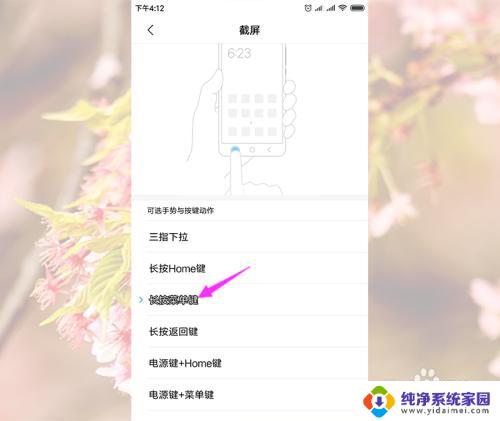
以上就是小米截屏设置的全部内容,如果您碰到同样的问题,请参照小编的方法进行处理,希望这些方法能够对您有所帮助。